欢迎您访问我爱IT技术网,今天小编为你分享的电脑教程是:如何备份磁盘,磁盘备份方法,在平时使用电脑中总免不了某些软件的激活、甚至备份等,比如:辛辛苦苦写的程序没做好备份丢失了,那是很难受的事儿。本文针对这些诸多问题,由我爱IT技术网电脑教程小编,精心整理并收集网络上这些有用的知识分享给大家,注意知识来源于互联网,是有用的知识收集整理,如果你觉得有侵犯你的权利的,请你及时联系本站的相关负责人,我们会在第一时间为你处理,谢谢你的配合!
如何备份磁盘,磁盘备份方法
对于磁盘备份的用途,最大的莫过于数据保护。无论有多少数据,无论数据存放在任何存储设备上,无论数据是因何种原因丢掉的,都可以从备份的镜像文件恢复回来,既简单又安全。另外,磁盘备份还有一些其他用处。
首先,当新买了一台电脑,并且安装了操作系统和应用程序后,很有必要进行磁盘备份以创建一个镜像文件。如果操作系统或者其他数据分区出现任何问题,镜像文件就可以用来将数据恢复到之前的正常状态。
磁盘备份可用来很好地升级硬盘。它可将硬盘进行从旧到新,容量从小到大,状态从损坏到良好的升级。硬盘升级能解决由于“磁盘剩余空间过少”导致的电脑运行慢的问题。
磁盘备份有助于文件还原。对于许多Windows用户来说,他们可能遇到过严重的磁盘问题,这些问题是由于各种原因引起系统崩溃从而导致的,这些原因有很多,例如,病毒或者黑客攻击,硬件损坏,错误操作,软件错误,自然灾害,等等。如果磁盘里的文件丢失,我们可以从备份的文件将丢掉的文件还原回来。
轻松备份具有上述所有的功能。所有相关问题,如MBR/GPT磁盘备份,外部硬盘备份,硬件RAID备份,都可以轻松简单地解决。另外,由于清晰详细的提示,磁盘备份的操作能轻松地完成。
前期准备工作(包括相关工具或所使用的原料等)
轻松备份专业版详细的操作方法或具体步骤
下载免费的轻松备份,安装并运行。在“备份”栏下选择“磁盘备份”

“任务名称”可以自定义以区分不同的备份。选择一个你想备份的源磁盘(这里以磁盘1为例)。通过点击“添加”,你可以同时备份多个磁盘。然后,选择一个目标路径来存储镜像文件(这里以H分区为例)。
提示:“备份选项”也可以设置,你也可以不设置。它里面包括评论、压缩、加密、拆分等选项。
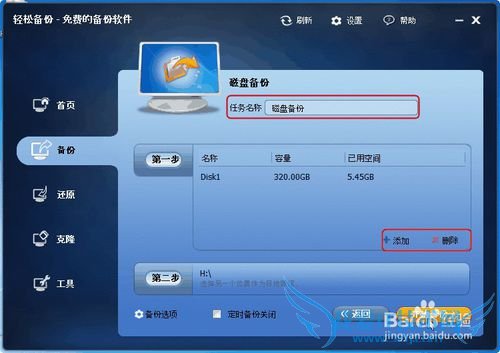
点击“开始备份”,然后等到磁盘备份完成后点击“完成”退出界面。
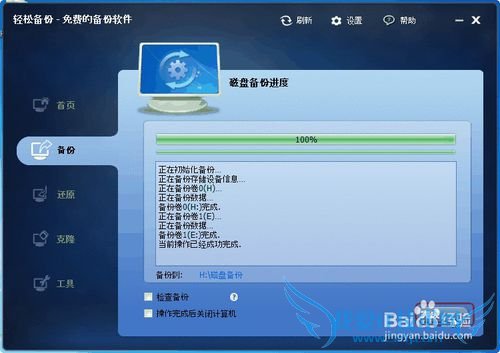
以上就是关于如何备份磁盘,磁盘备份方法的分享,如果你有更好的经验或者补充,请在下面评论框中发表你的答案。
- 评论列表(网友评论仅供网友表达个人看法,并不表明本站同意其观点或证实其描述)
-
